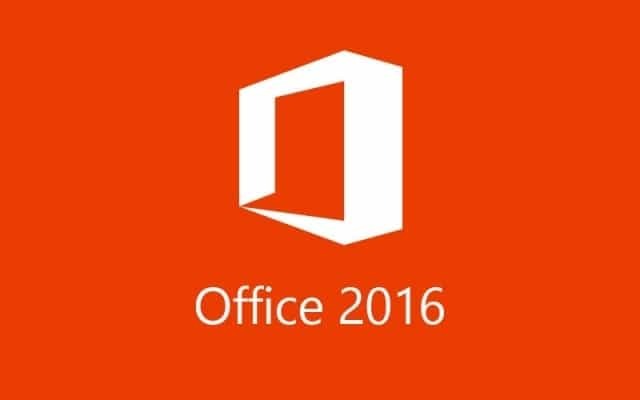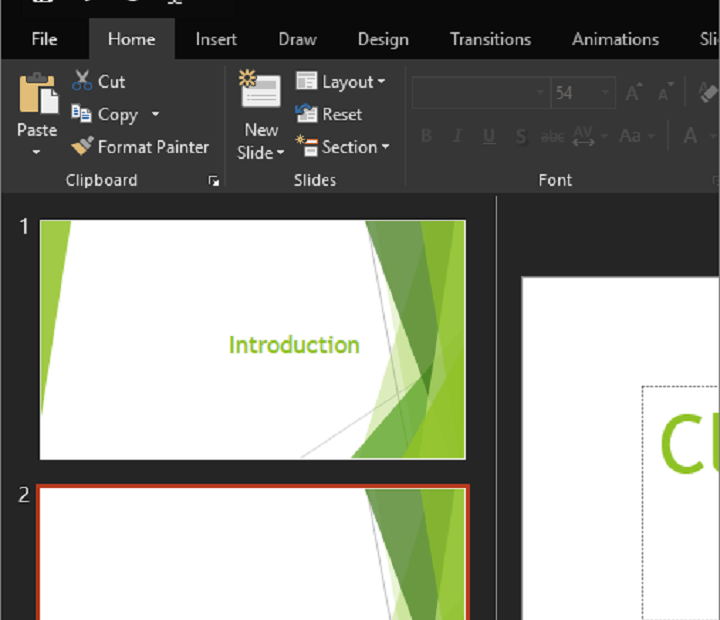Ovaj softver će održavati i pokretati upravljačke programe, čime će se zaštititi od uobičajenih računalnih pogrešaka i kvara hardvera. Provjerite sve svoje upravljačke programe u 3 jednostavna koraka:
- Preuzmite DriverFix (ovjerena datoteka za preuzimanje).
- Klik Započni skeniranje pronaći sve problematične upravljačke programe.
- Klik Ažuriranje upravljačkih programa kako biste dobili nove verzije i izbjegli kvarove u sustavu.
- DriverFix je preuzeo 0 čitatelji ovog mjeseca.
Iako je Office 2016 vrlo koristan alat, možda biste ga htjeli ukloniti ako niste zadovoljni. Ako ste korisnik Maca i želite ukloniti Office 2016, danas ćemo vam pokazati kako to učiniti.
U potpunosti uklonite Office 2016 s Maca
To je relativno lako učiniti, samo premjestite aplikaciju i korisničke datoteke u otpad, ispraznite otpad i ponovo pokrenite računalo da biste dovršili postupak. Evo detaljnih informacija kako to učiniti:
- Otvorite Finder i kliknite Applications.
- Naredba COMMAND + kliknite za odabir svih aplikacija sustava Office 2016.
- Ctrl + kliknite ili kliknite desnom tipkom miša aplikacije.
- Sada na izborniku odaberite Premjesti u otpad.
Ako želite ukloniti datoteke iz korisničke mape Knjižnica, morate učiniti sljedeće:
- U Finderu istodobno pritisnite COMMAND, Shift i h.
- U izborniku Finder kliknite View> as List. Nakon toga kliknite Pogled> Prikaži mogućnosti prikaza.
- U izborniku View Options (Opcije pogleda) obavezno odaberite Show Library Folder (Prikaži mapu knjižnice).
- Vratite se sada na prikaz stupaca. To možete učiniti pritiskom na COMMAND + 3 i klikom
Biblioteka> Spremnici. - Trebalo bi biti nekoliko mapa i trebate pritisnuti ctrl + klik ili desni klik svake od ovih mapa i odabrati Premjestiti u otpad.
- Ovo su mape koje trebate izbrisati:
- com.microsoft.reportreporting
- com.microsoft. Excel
- com.microsoft.netlib.shipassertprocess
- com.microsoft. Office365ServiceV2
- com.microsoft. Outlook
- com.microsoft. Powerpoint
- com.microsoft. RMS-XPCService
- com.microsoft. Riječ
- com.microsoft.onenote.mac
- Vratite se na prikaz stupaca pritiskom tipke COMMAND + 3 i kliknite Library> Group Containers i desnom tipkom miša kliknite svaku od sljedećih mapa i odaberite Premjesti u otpad. Evo popisa mapa koje morate ukloniti:
- UBF8T346G9.ms
- UBF8T346G9.Radni ured
- UBF8T346G9.OfficeOsfWebHost
- Nakon toga samo trebate isprazniti smeće i Office 2016 bit će uspješno uklonjen s vašeg Maca.
To je to, nadam se da su vam ove upute pomogle da deinstalirate Office 2016 s Mac računala. Ako imate bilo kakvih komentara ili pitanja, samo potražite odjeljak za komentare u nastavku.
![Office 2016 neće ispisati [FIX]](/f/0316af26201faa3faa8ad848fc0e501d.jpg?width=300&height=460)